WPS中对PDF文档加密保护的方法
2023-07-20 11:48:19作者:极光下载站
相信大家对PDF文档编辑工具是很熟悉的了,平常大家都会进行相应的操作,而在wps中我们在进行PDF文档编辑时,会需要对PDF文档进行密码保护设置,那么我们怎么才能为PDF文档添加密码保护呢,其实操作起来十分的简单,只需要在PDF文档保护窗口中,在文档加密的窗口中进行设置即可,我们可以设置打开密码或者是文档编辑权限的密码,但是一般我们只设置打开文档密码就好了,下方是关于如何使用WPS PDF设置密码保护的具体操作方法,如果你需要的情况下可以看看方法教程,希望对大家有所帮助。
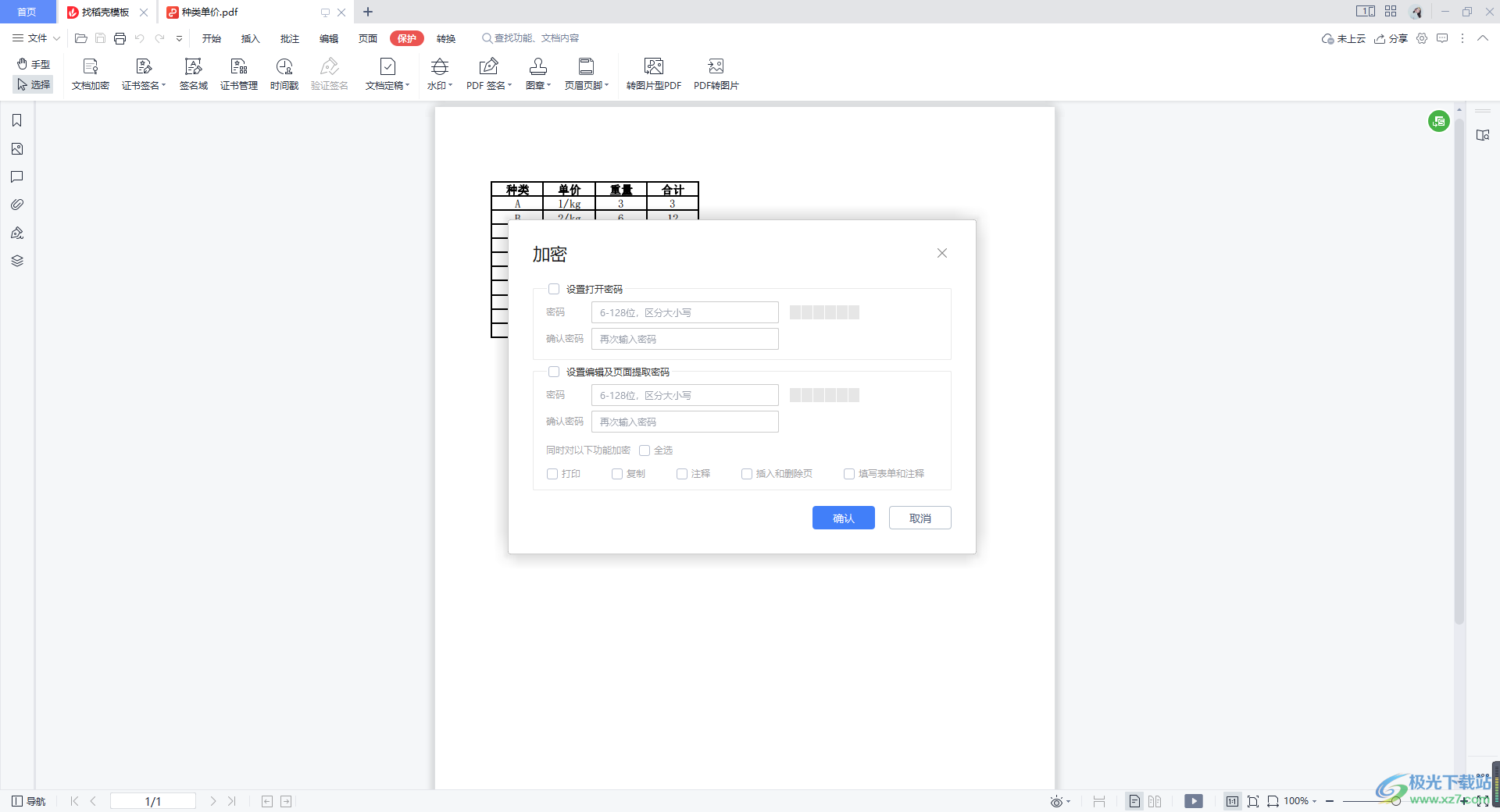
方法步骤
1.将PDF文档打开之后,直接点击【保护】选项卡,然后在工具栏中国选择【文档加密】。
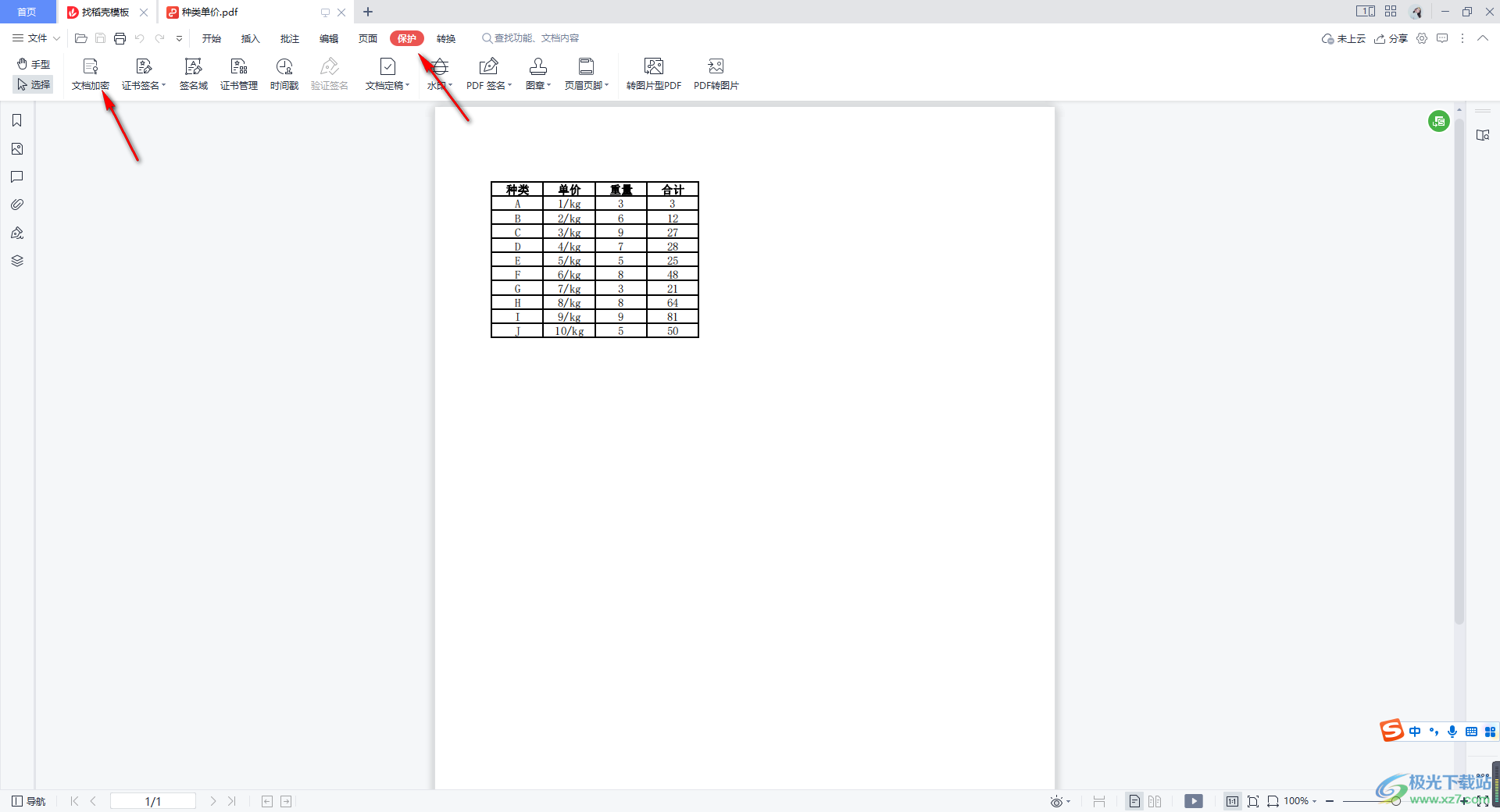
2.接着,就会在页面上弹出一个加密的窗口,我们将【设置打开密码】勾选上,然后在框中输入需要设置的打开文档的密码即可。
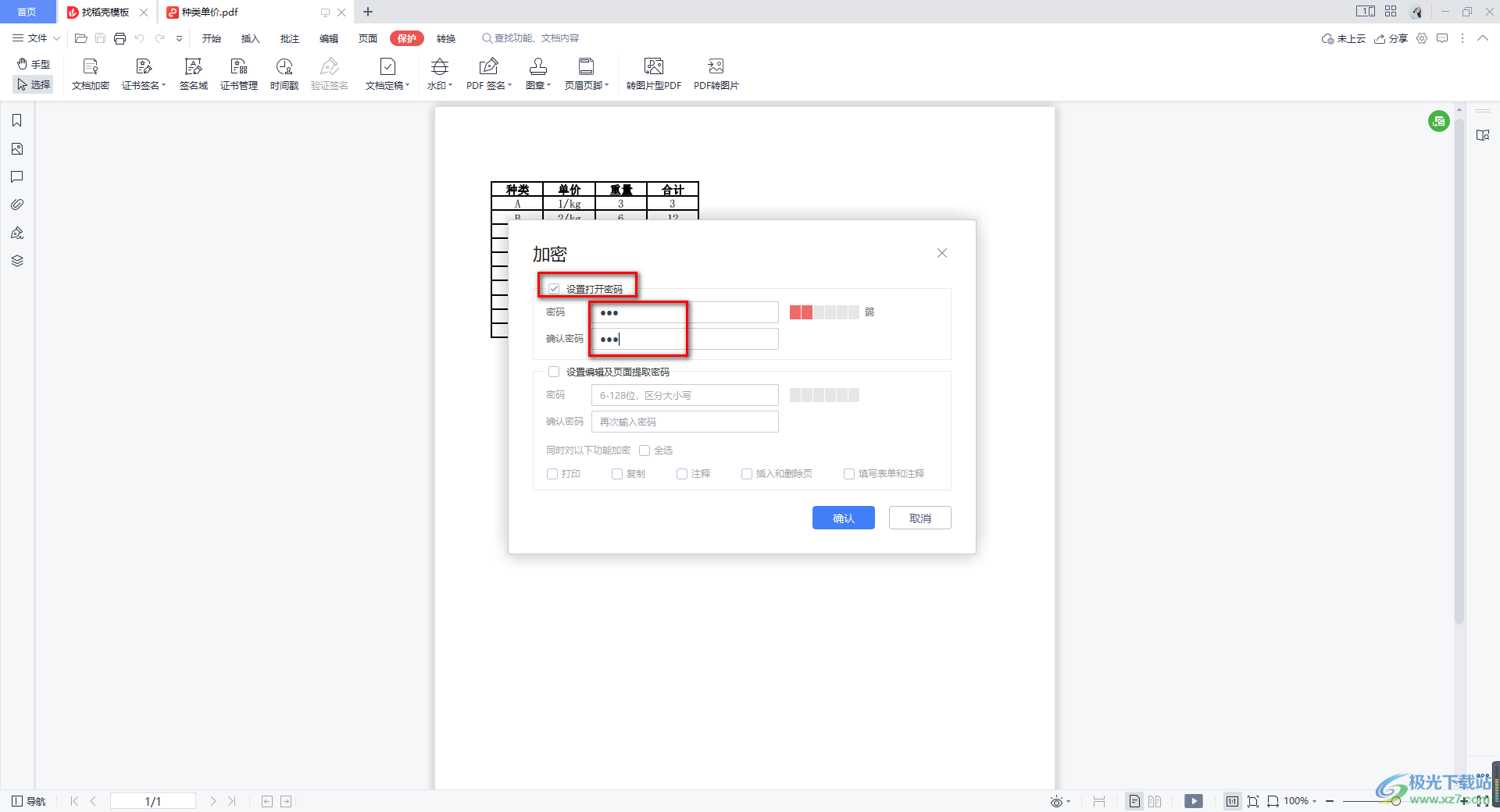
3.而编辑文档权限的密码可以不用设置,直接点击确认按钮就好了。
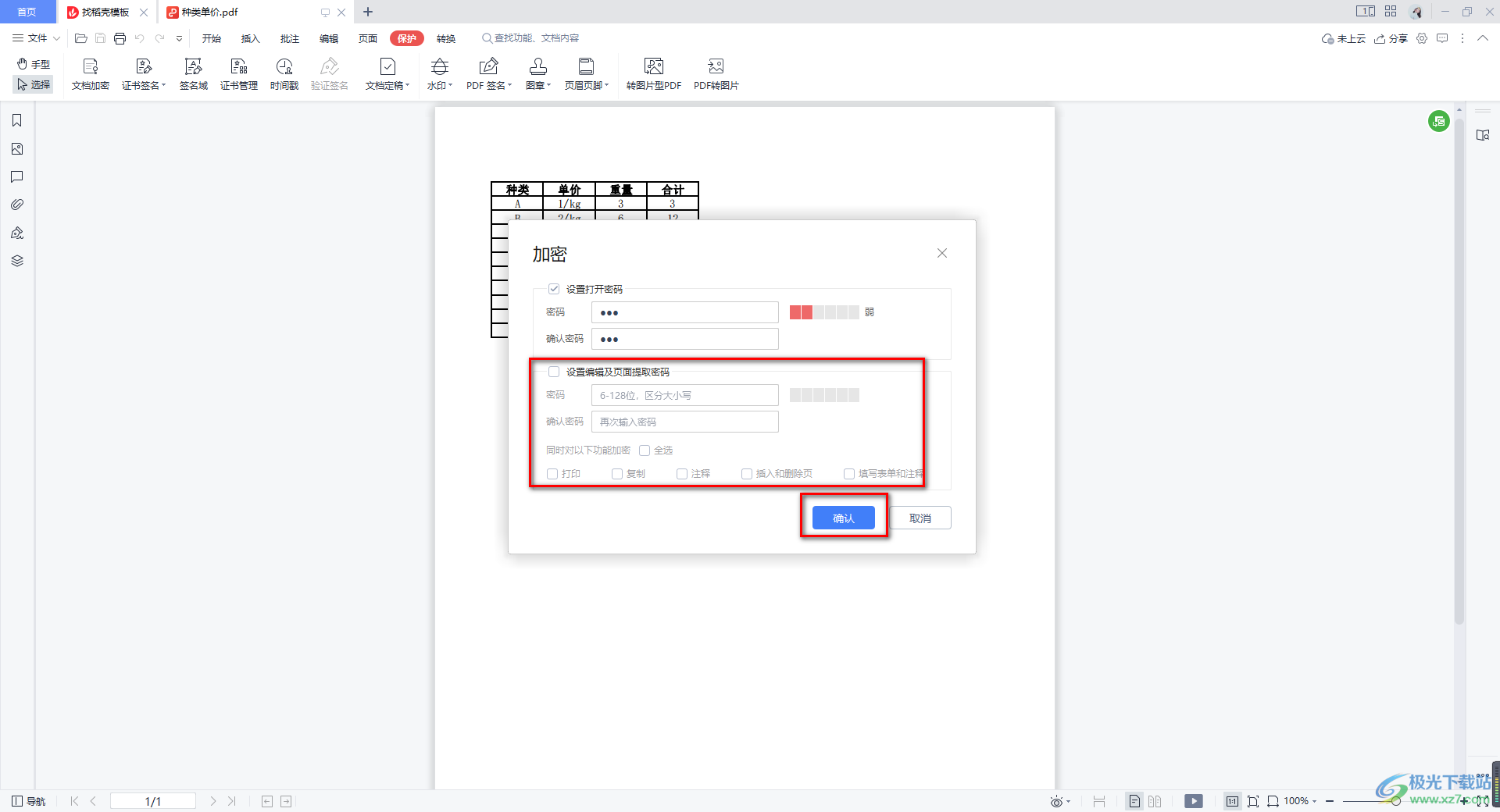
4.完成设置之后,不要忘记将左上角的【保存】按钮进行点击,将文档保存一下。
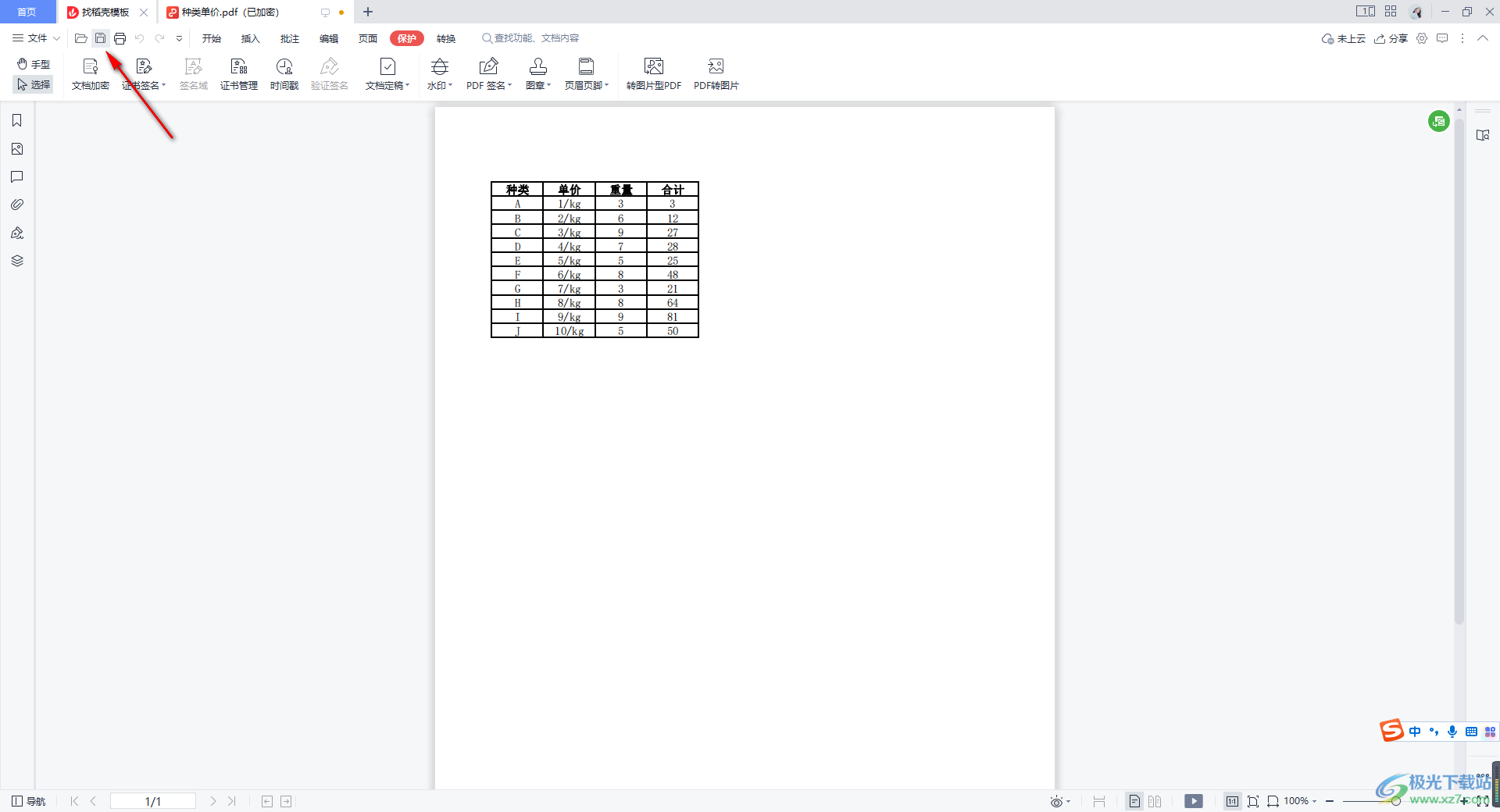
5.之后我们重新将该文档打开,那么就会提示需要输入密码才能打开文档,输入刚刚设置的密码之后点击确认密码即可进入。
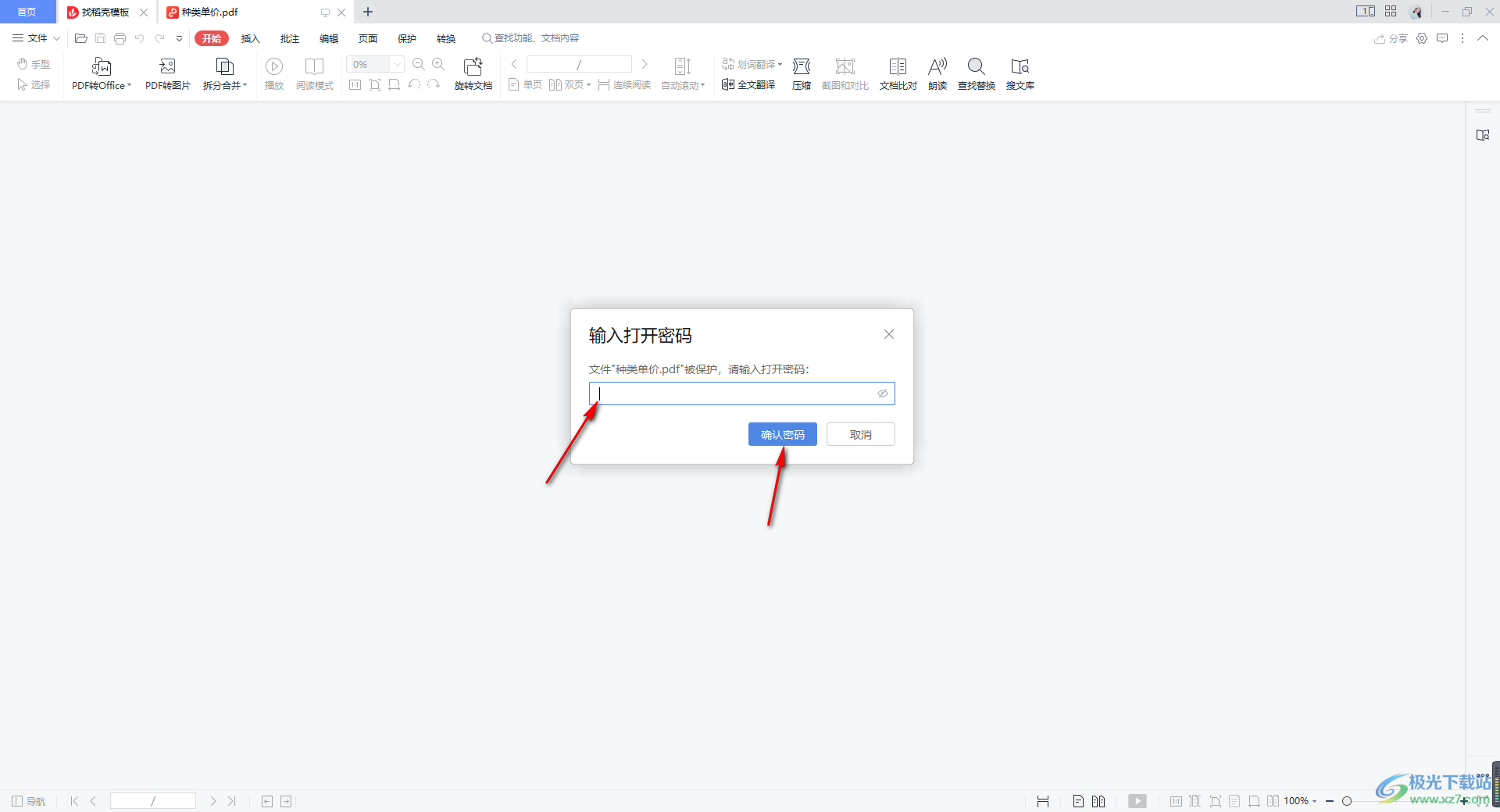
6.而当你需要清除密码时,我们再次打开文档密码窗口,将原来设置的密码清除,再将【设置打开密码】取消勾选,然后点击确认按钮,最后将左上角的【保护】图标按钮进行点击保存一下文档就好了。
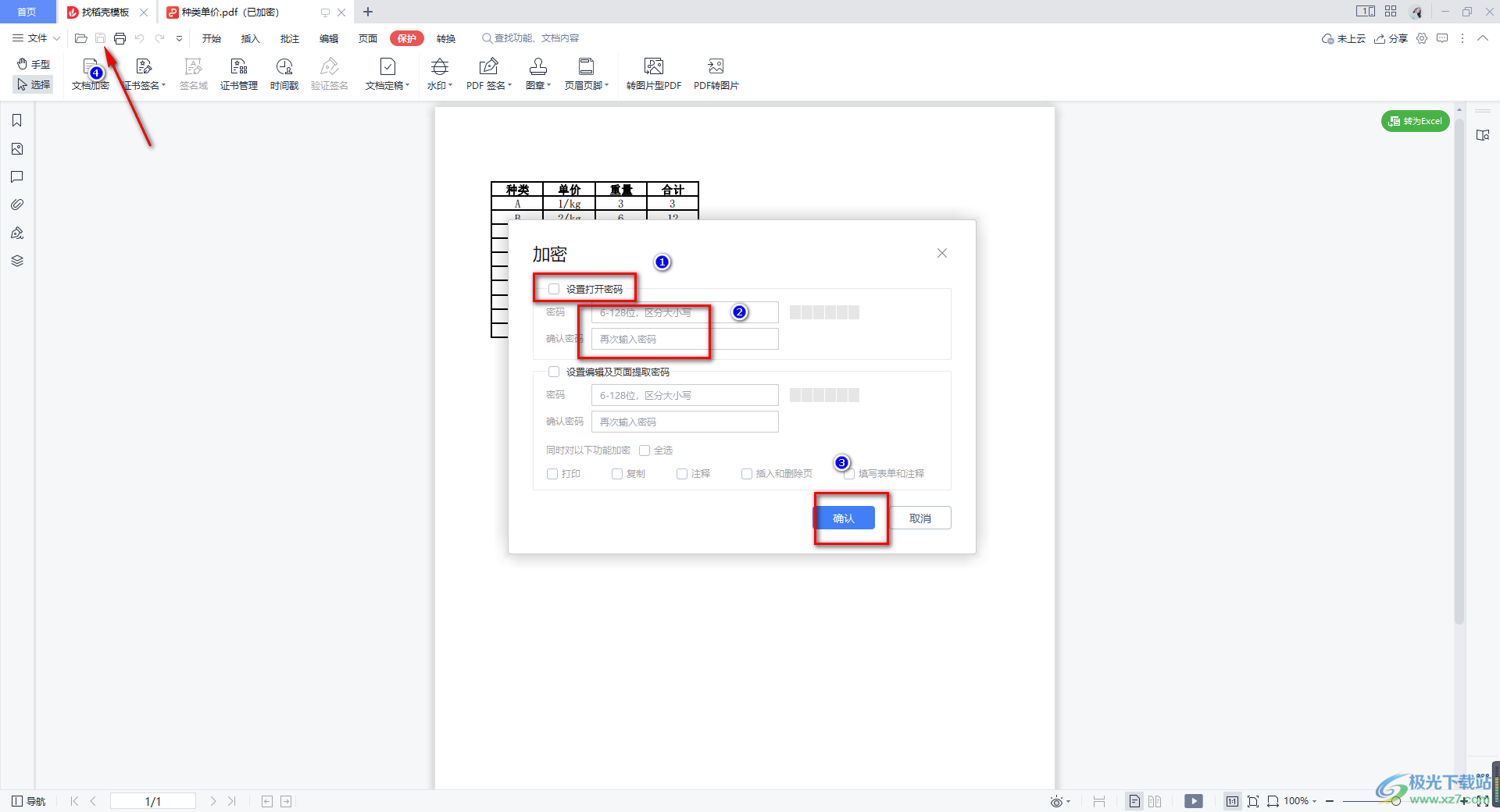
以上就是关于如何使用WPS PDF进行密码保护的具体操作方法,我们在进行PDF文档编辑时,如果你编辑的文档是非常重要的,不想要让别人查看到你编辑的文档,那么我们可以通过设置打开文档密码进行保护即可,感兴趣的话可以操作试试。
